Cómo utilizar VLC en Windows 8 sin complicaciones
Por Manuel Gonzalez • 2025-10-23 19:10:56 • Soluciones
El reproductor multimedia VLC es un software de código abierto que desde hace 12 años domina el mercado de los reproductores multimedia gratuitos. Su creación tuvo lugar en 2001 con el nombre de VideoLan, como una organización sin fines de lucro, la cual tiene como objetivo el servicio. El reproductor VLC está disponible para todos los sistemas operativos y dispositivos, ya sea Windows, Android al iPhone, iPad o computadora portátil, y gracias a su versatilidad, es el preferido de todos. Permite reproducir casi todos los formatos de audio y video conocidos. MPEG, MKV, 3GP, DIVX, AVI y otros formatos similares. Es un reproductor multimedia que ha sido diseñado a la perfección.
- Parte 1. Cómo descargar e instalar el reproductor VLC Media Player
- Parte 2. Capturas de pantalla con el reproductor VLC en Windows 8
Wondershare UniConverter (antes Wondershare Video Converter Ultimate) - El mejor complemento para VLC
- Convierte a más de 1000 formatos como AVI, MKV, MOV, MP4, etc.
- Conversión a una configuración preestablecida y optimizada para casi todos los dispositivos.
- Velocidad de conversión 90 veces superior a la de cualquier convertidor convencional.
- Graba y personaliza tu video en DVD con plantillas gratuitas de menús para DVD.
- Edita, mejora y personaliza tus videos.
- Descarga y graba videos desde más de 10000 sitios web dedicados a compartir videos.
- Obtén los metadatos de tus películas en iTunes de forma automática
- Un conjunto de herramientas versátil que combina la corrección de metadatos de video, creación de GIFs, conversión VR y grabación de pantalla.
- Sistemas operativos compatibles: Windows 10/8/7/XP/Vista, Mac OS 10.15 (Catalina), 10.14, 10.13, 10.12, 10.11 (El Capitan), 10.10, 10.9, 10.8, 10.7, 10.6.
Recientemente, VLC lanzó su última versión 2.2.1, la cual es magnífica. Presenta una interfaz fácil de usar disponible en varios idiomas. Además, ofrece una amplia gama de opciones para mejorar la calidad del contenido multimedia. Cuenta con numerosas opciones y herramientas para los usuarios, como la estabilización de audio, superposiciones, efectos de video AtmoLight, ecualizador gráfico y muchas otras más, que hacen que la visualización y escucha sean aún más encantadoras. También incorpora una función de sincronización, que facilita a los usuarios el acceso a sus archivos multimedia almacenados en diferentes dispositivos.
Puede descargarse desde el sitio web oficial de VLC Media Player. Así como también a través de otras páginas, por ejemplo:
| Nombre de la página web | URL del sitio web |
|---|---|
| http://www.download.cnet.com/VLC-Media-Player-64-bit/3000-13632_4-75761094.html | |
| http://www.en.softonic.com/s/vlc-media-player-64-bit-windows-8 | |
| http://filehippo.com/en/download_vlc_64 | |
| http://www.videolan.org/vlc/download-windows.html | |
| http://www.filehorse.com/download-vlc-64/ |
Parte 1. Cómo descargar e instalar el reproductor VLC Media Player
Paso 1: Haz clic en el enlace oficial o en algunos de los mencionados previament, para descargar el archivo de instalación.
Paso 2: Haz doble clic en el icono de instalación para iniciar el proceso correspondiente y pulsa "Sí" para conceder el permiso y continuar con el siguiente paso.
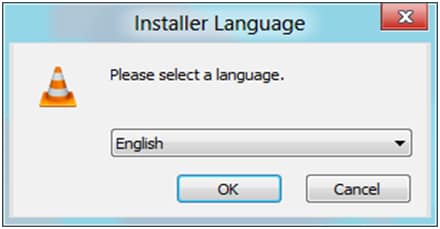
Paso 3: Se abrirá un nuevo cuadro de diálogo, para continuar con la instalación haz clic en "Siguiente".

Paso 4: Aparecerá un cuadro de diálogo del "Acuerdo de Licencia", pulsa nuevamente en "Siguiente".
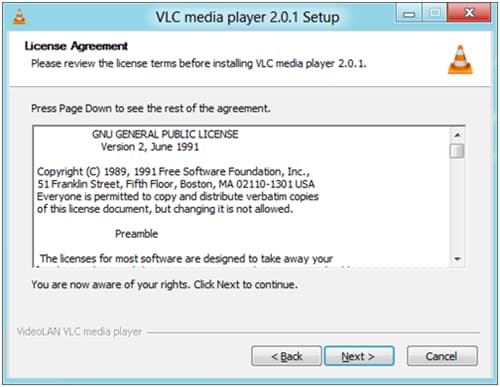
Paso 5: Selecciona los componentes que quieres descargar y haz clic en "Siguiente" para continuar.
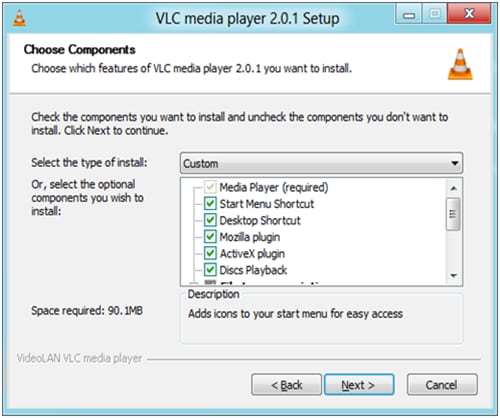
Paso 6: Elige la ubicación dónde deseas instalar los archivos, es decir, la unidad (C/D/E) y haz clic en instalar.

Paso 7: Espera a que la instalación se complete, y luego haz clic en "Finalizar" para ejecutar el reproductor multimedia VLC.

Paso 8: Arrastra y suelta los archivos multimedia en la ventana del reproductor VLC Media Player. También es posible acceder a la biblioteca multimedia a través de VLC.
Parte 2. Capturas de pantalla con el reproductor VLC en Windows 8
VLC es un reproductor destacado y fácil de usar que puede reproducir casi todos los formatos multimedia. Posee magníficas funciones que proporciona a sus usuarios una interesante y notable experiencia. En general, se trata de un gran reproductor que ha recibido una excelente respuesta durante los últimos 12 años, gracias a que ha perfeccionado la calidad del reproductor, corrigiendo errores y fallas. Además, se ha incorporado una novedosa función para marcar el tiempo. El tamaño del archivo para la instalación de VLC 2.2.1 64 bit exe es de tan solo 28.45 MB. Se encuentra disponible en varios idiomas, como español, sueco, tailandés, holandés y muchos más.
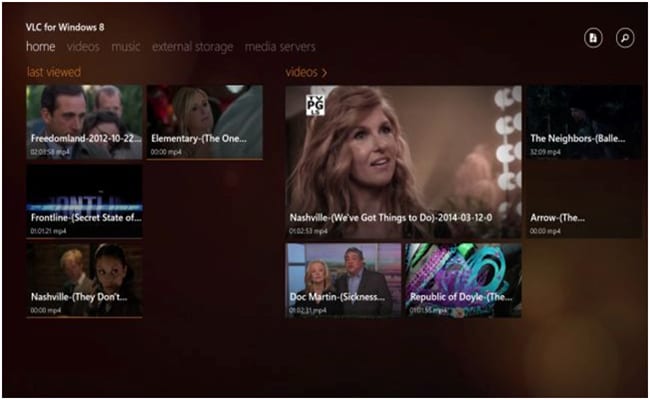

Consejos adicionales: Preguntas frecuentes
P: Al actualizar mi sistema operativo a Windows 8.1 e instalar VLC 2.2.0, el sistema se bloqueó. ¿Qué puedo hacer?
R: Reinicia tu sistema y reinstala el reproductor multimedia y, si el problema persiste, consulta http://nightlies.videolan.org/build/win32/last/
P: VLC 2.2.0 se bloquea y reproduce únicamente un archivo de audio al reinstalarlo. ¿Me pueden ayudar?
R: Instalar 8.1 nuevamente y elimina los archivos de configuración Si el problema continúa, ponte en contacto con el servicio de asistencia técnica.
P: Cada vez que reproduzco un video, el reproductor se bloquea. ¿Qué debo hacer?
R: Abre Regedit y elimina la subclave de NMgamingms.sys, si el problema persiste, contacta con el servicio de asistencia.

Manuel Gonzalez
staff Editor